在使用AD16的过程中,设置合适的格点是非常重要的,那么AD16是怎么设置格点的呢?下面小编就为大家讲解一下使用AD16设置格点的操作方法,还不会的朋友可以来学习一下哦。
打开Board Options窗口。快捷键“O+B”。如图
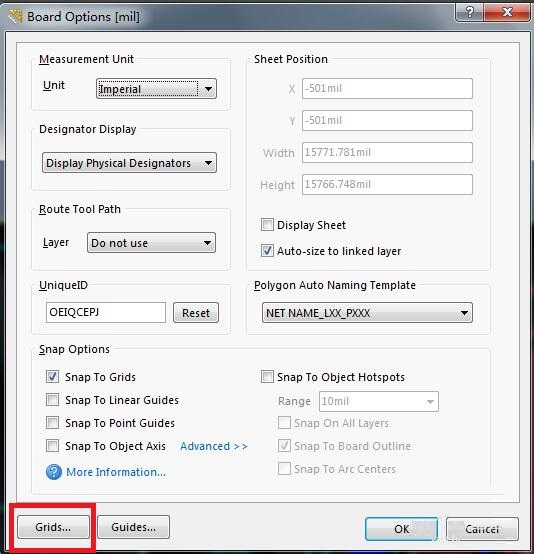
打开Grid Manager窗口。点击Board Options窗口左下角的Grids按钮,弹出Grid Manager窗口,如图
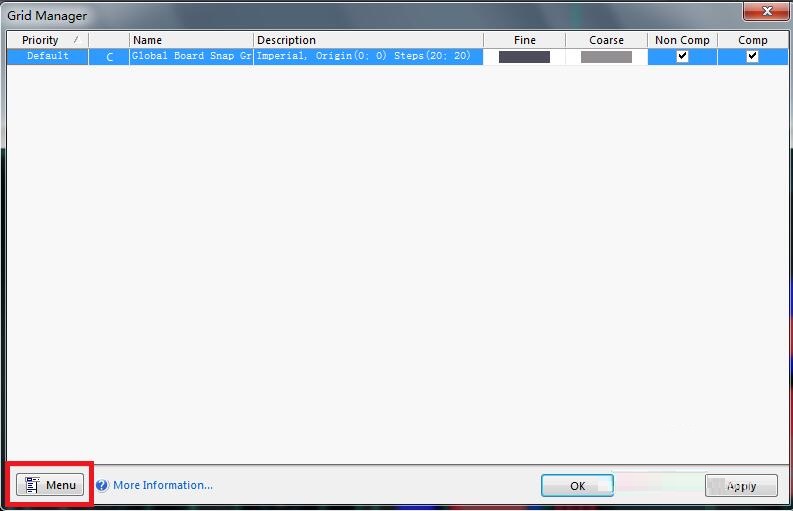
打开右键菜单。单击Grid Manager窗口左下角的Menu按钮或在空白处右键,弹出右键菜单,如图
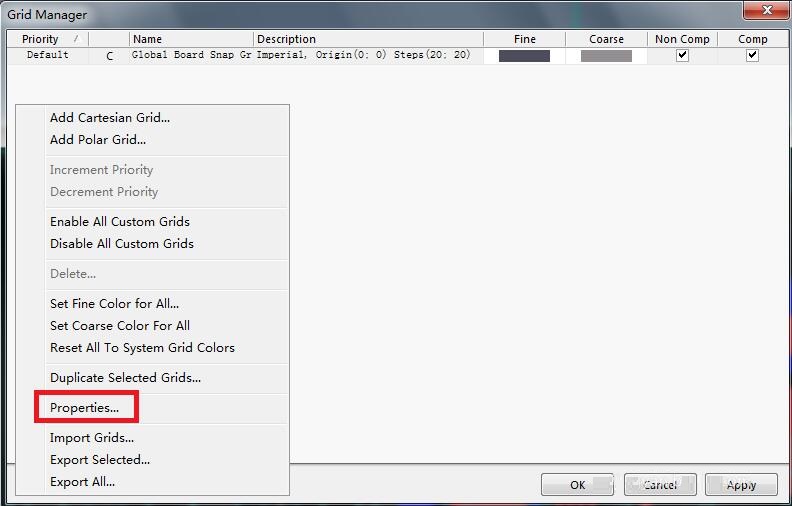
单击Properties弹出Cartesian Grid Editor窗口,如图,在这个窗口可以设置显示格点的类型和大小。
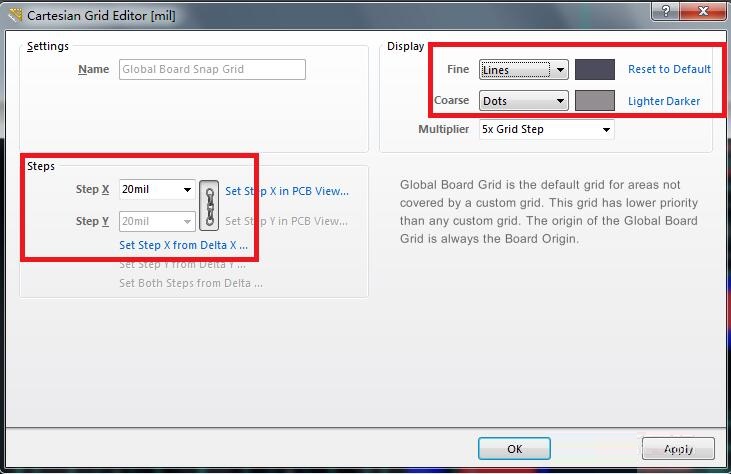
添加Cartesian Grid。在右键菜单中选择Add Cartesian Grid,双击新建项目,弹出Cartesian Grid Editor窗口。可以设置格点显示方式,步长值,范围,原点以及作用域哪个四分之一区域。设置及显示效果如图
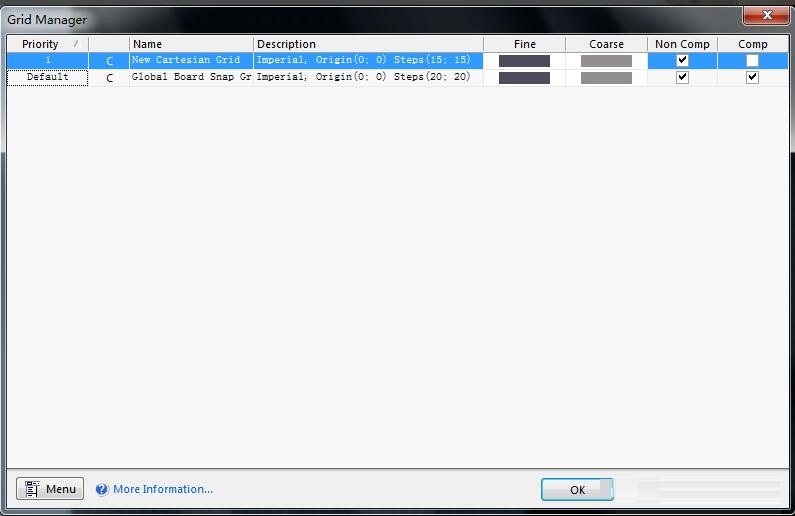
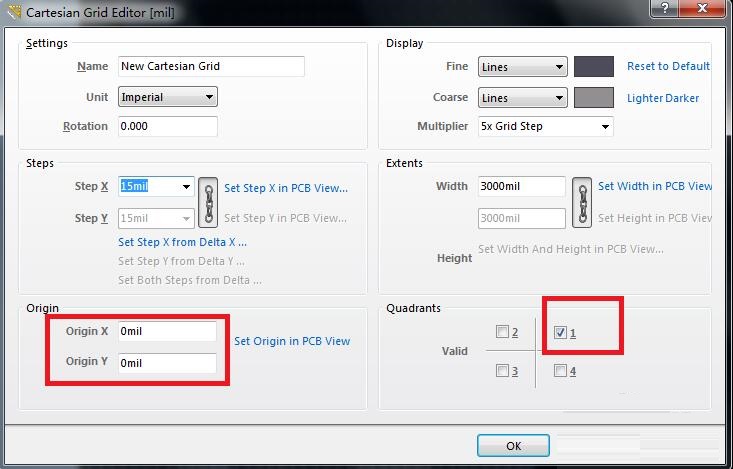
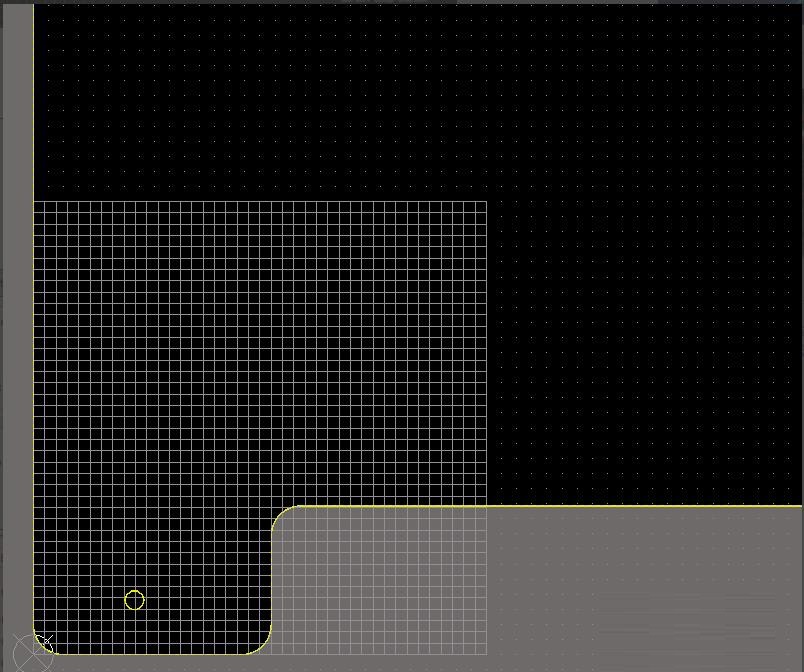
添加Polar Grid。在右键菜单中选中Add Polar Grid,双击新建项目,弹出Polar Grid Editor窗口。可以设置格点显示方式,步长值,角度范围,原点和半径范围。设置及显示效果如图
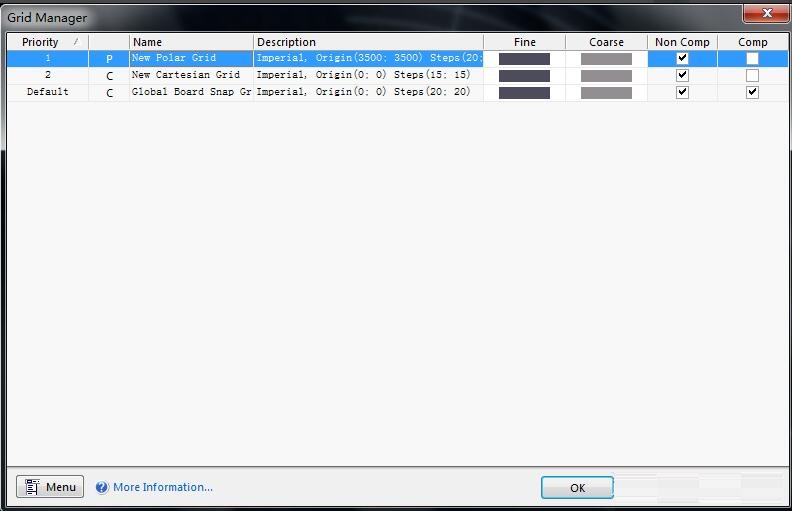
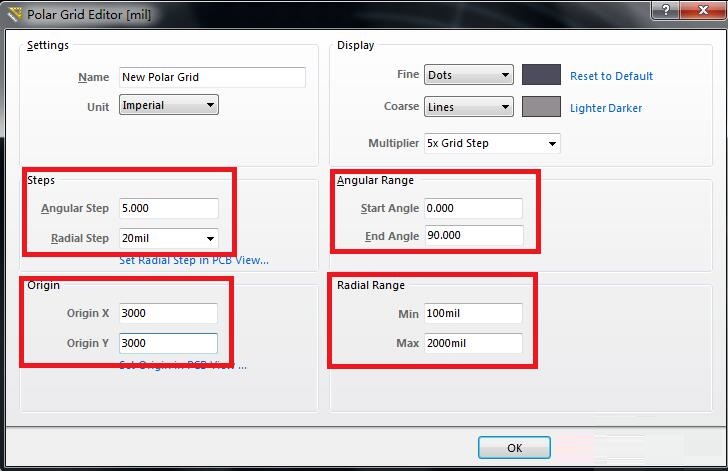
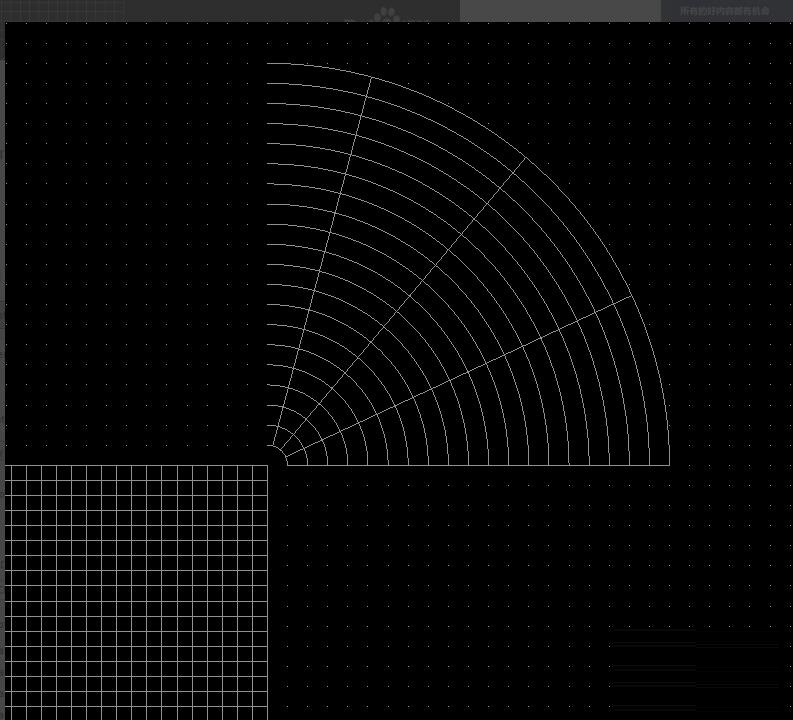
另外,在右键菜单中还可以导入或导出常用格点设置。
以上就是小编分享的使用AD16设置格点的操作方法,有需要的朋友可以来看看哦。